xlwt
概述
xlwt库是一个python用于操作excel的第三方库。它的主要功能是用来写入excel。通常会与xlrd 、 xlutils组合进行使用。它可以用于生成新的excel 文件,并支持多种格式设置。
注意事项:
文件格式:xlwt仅支持.xls格式,不支持.xlsx格式。如果需要处理.xlsx 文件,可以使用openpyxl。
限制:xlwt对 excel 文件的行数和列数有一定限制(最多 65536 行和 256 列)。
格式设置:xlwt还支持单元格格式设置,如字体、颜色、边框等,可以通过xlwt.xfstyle() 来实现。
安装xlwt库
首先确保安装xlwt
pip install xlwt
基本使用
创建一个工作簿对象和一个工作表对象,然后使用sheet.write(row, col, value)方法在指定的单元格中写入数据,最后将工作簿保存到文件中。
import xlwt
# 创建一个工作簿
workbook = xlwt.workbook()
# 添加一个工作表
sheet = workbook.add_sheet('sheet1')
# 写入数据
sheet.write(0, 0, 'hello') # 第一行第一列
sheet.write(0, 1, 'world') # 第一行第二列
sheet.write(1, 0, 123) # 第二行第一列
sheet.write(1, 1, 456) # 第二行第二列
# 保存文件
workbook.save('test.xls')
更具体使用示例如下:
import xlwt
# 创建一个工作簿
workbook = xlwt.workbook()
# 创建一个工作表
sheet = workbook.add_sheet('sheet1')
# 写入标题
sheet.write(0, 0, '姓名') # a1
sheet.write(0, 1, '年龄') # b1
sheet.write(0, 2, '城市') # c1
# 写入数据
data = [
['alice', 30, 'new york'],
['bob', 25, 'los angeles'],
['charlie', 35, 'chicago']
]
for row_index, row_data in enumerate(data, start=1):
for col_index, value in enumerate(row_data):
sheet.write(row_index, col_index, value)
# 保存工作簿
workbook.save('test.xls')
设置单元格样式
import xlwt
# 创建一个工作簿
workbook = xlwt.workbook()
# 添加一个工作表
sheet = workbook.add_sheet('styled sheet')
# 创建一个样式
style = xlwt.xfstyle()
style.font.bold = true # 设置字体为粗体
style.alignment.horz = xlwt.alignment.horz_center # 水平居中
# 写入数据并应用样式
sheet.write(0, 0, 'header 1', style) # 第一行第一列
sheet.write(0, 1, 'header 2', style) # 第一行第二列
# 写入普通数据
sheet.write(1, 0, 'row 1, col 1')
sheet.write(1, 1, 'row 1, col 2')
# 保存文件
workbook.save('styled.xls')
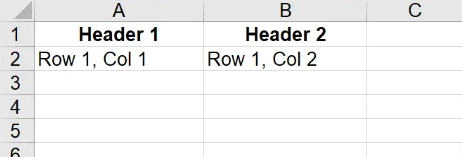
合并单元格
import xlwt
# 创建一个工作簿
workbook = xlwt.workbook()
# 添加一个工作表
sheet = workbook.add_sheet('merged cells')
# 创建一个样式
style = xlwt.xfstyle()
style.font.bold = true # 设置字体为粗体
style.alignment.horz = xlwt.alignment.horz_center # 水平居中
# 合并单元格
sheet.write_merge(0, 0, 0, 1, 'merged header', style) # 合并第一行第一列和第二列
# 写入其他数据
sheet.write(1, 0, 'row 2, col 1')
sheet.write(1, 1, 'row 2, col 2')
# 保存文件
workbook.save('merged.xls')
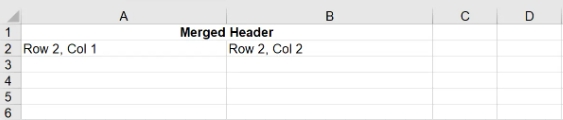
添加公式
import xlwt
# 创建一个工作簿
workbook = xlwt.workbook()
# 添加一个工作表
sheet = workbook.add_sheet('formulas')
# 写入数据
sheet.write(0, 0, 5) # a1
sheet.write(0, 1, 10) # b1
# 添加公式
sheet.write(0, 2, xlwt.formula('a1 + b1')) # c1 = a1 + b1
# 保存文件
workbook.save('formula.xls')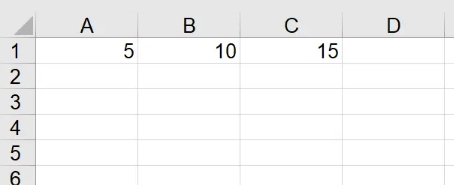
openpyxl
概述
openpyxl是一个用于读写excel 文件(.xlsx 格式)的python 库。它功能强大,支持多种excel操作,包括创建、修改和读取excel文件,尤其适用于需要处理复杂excel文件的场景。
主要功能:
读取和写入excel文件:支持打开现有的excel文件并进行修改,也可以创建新的excel文件。
支持多种数据类型:可以处理字符串、数字、日期等多种数据类型。
单元格格式化:支持对单元格进行各种格式设置,包括字体、颜色、边框、对齐方式等。
图表支持:可以在 excel 中创建和修改图表。
公式支持:可以在单元格中写入公式并计算结果。
支持图像:可以在 excel 文件中插入图像。
注意事项:
文件格式:openpyxl支持.xlsx格式,不支持.xls格式。
性能:在处理大量数据时,openpyxl性能较好,但在某些情况下可能会比其他库(如pandas)慢。
复杂功能:对于需要处理复杂 excel 文件(如图表、公式等)的用户,openpyxl 提供了丰富的功能和灵活性。
安装
要使用 openpyxl,首先需要安装它。
pip install openpyxl
基本使用
首先导入openpyxl,选择创建一个新的工作簿或加载一个现有的工作簿,通过名称或索引选择工作表,使用sheet.cell(row, column, value)方法在指定的单元格中写入数据,最后将工作簿保存到文件中
import openpyxl
# 创建一个新的工作簿
workbook = openpyxl.workbook()
# 或者加载一个现有的excel文件
# workbook = openpyxl.load_workbook('test.xlsx')
# 选择活动工作表
sheet = workbook.active
sheet.title = 'sheet1'
# 或者通过名称选择工作表
# sheet = workbook['sheet1']
# 写入标题
sheet['a1'] = '姓名' # 第一行第一列
sheet['b1'] = '年龄' # 第一行第二列
sheet['c1'] = '城市'
# 写入数据
data = [
['alice', 30, 'new york'],
['bob', 25, 'los angeles'],
['charlie', 35, 'chicago']
]
for row_index, row_data in enumerate(data, start=2):
for col_index, value in enumerate(row_data, start=1):
sheet.cell(row=row_index, column=col_index, value=value)
# 保存工作簿
workbook.save('test.xlsx')
设置单元格样式
import openpyxl
from openpyxl.styles import font, alignment
# 创建一个工作簿
workbook = openpyxl.workbook()
# 选择活动工作表
sheet = workbook.active
sheet.title = 'styled sheet'
# 创建样式
bold_font = font(bold=true, color='ff0000') # 粗体红色字体
center_alignment = alignment(horizontal='center') # 水平居中
# 写入数据并应用样式
sheet['a1'] = 'header 1'
sheet['a1'].font = bold_font
sheet['a1'].alignment = center_alignment
sheet['b1'] = 'header 2'
sheet['b1'].font = bold_font
sheet['b1'].alignment = center_alignment
# 写入普通数据
sheet['a2'] = 'row 2, col 1'
sheet['b2'] = 'row 2, col 2'
# 保存文件
workbook.save('styled.xlsx')
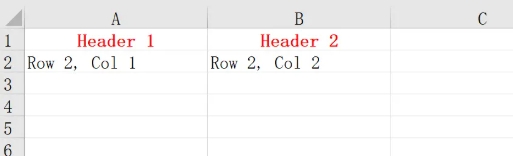
合并单元格
import openpyxl
# 创建一个工作簿
workbook = openpyxl.workbook()
# 选择活动工作表
sheet = workbook.active
sheet.title = 'merged cells'
# 合并单元格
sheet.merge_cells('a1:b1') # 合并 a1 和 b1
sheet['a1'] = 'merged header' # 设置合并单元格的值
# 写入其他数据
sheet['a2'] = 'row 2, col 1'
sheet['b2'] = 'row 2, col 2'
# 保存文件
workbook.save('merged.xlsx')
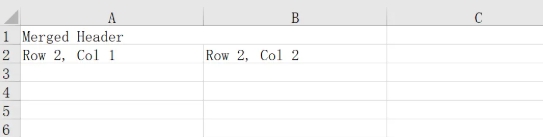
添加公式
import openpyxl
# 创建一个工作簿
workbook = openpyxl.workbook()
# 选择活动工作表
sheet = workbook.active
sheet.title = 'formulas'
# 写入数据
sheet['a1'] = 5 # a1
sheet['b1'] = 10 # b1
# 添加公式
sheet['c1'] = '=a1 + b1' # c1 = a1 + b1
# 保存文件
workbook.save('formula.xlsx')
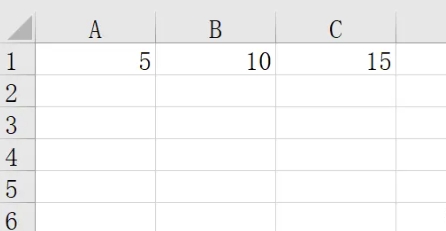
设置列宽和行高
import openpyxl
# 创建一个工作簿
workbook = openpyxl.workbook()
# 选择活动工作表
sheet = workbook.active
sheet.title = 'adjust size'
# 设置列宽
sheet.column_dimensions['a'].width = 10 # 设置 a 列宽度为 10
sheet.column_dimensions['b'].width = 30 # 设置 b 列宽度为 30
# 设置行高
sheet.row_dimensions[1].height = 40 # 设置第一行高度为 40
# 写入数据
sheet['a1'] = '1111111111'
sheet['b1'] = '222222222222222222'
# 保存文件
workbook.save('size_adjusted.xlsx')
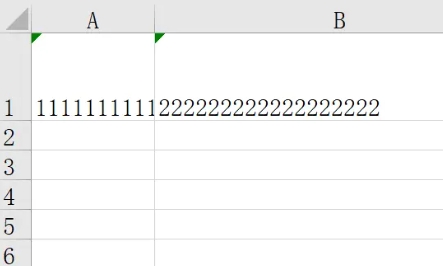
添加图表
使用 openpyxl 可以轻松地将图表添加到 excel 文件中。
import openpyxl
from openpyxl.chart import barchart, reference
# 创建一个工作簿
workbook = openpyxl.workbook()
sheet = workbook.active
sheet.title = 'chart example'
# 写入数据
data = [
['month', 'sales'],
['january', 100],
['february', 120],
['march', 140],
]
for row in data:
sheet.append(row)
# 创建图表
chart = barchart()
chart.title = "monthly sales"
chart.x_axis.title = "month"
chart.y_axis.title = "sales"
# 指定数据范围
data_ref = reference(sheet, min_col=2, min_row=1, max_col=2, max_row=4)
categories_ref = reference(sheet, min_col=1, min_row=2, max_row=4)
chart.add_data(data_ref, titles_from_data=true)
chart.set_categories(categories_ref)
# 将图表添加到工作表
sheet.add_chart(chart, "d2")
# 保存文件
workbook.save('chart_example.xlsx')

条件格式化
可以根据单元格的值设置条件格式,以便更直观地显示数据。
import openpyxl
from openpyxl.styles import patternfill
# 创建一个工作簿
workbook = openpyxl.workbook()
sheet = workbook.active
sheet.title = 'conditional formatting'
# 写入数据
data = [10, 20, 30, 40, 50]
for i, value in enumerate(data, start=1):
sheet[f'a{i}'] = value
# 设置条件格式
fill = patternfill(start_color='ff0000', end_color='ff0000', fill_type='solid')
for cell in sheet['a']:
if cell.value > 30:
cell.fill = fill # 如果值大于30,填充为红色
# 保存文件
workbook.save('conditional_formatting.xlsx')
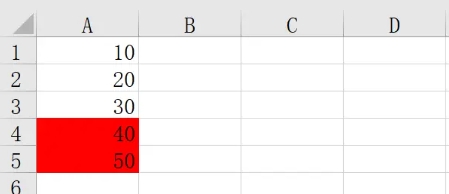
插入图片
可以将图片插入到 excel 文件中。
需要安装pillow
pip install pillow
import openpyxl
from openpyxl.drawing.image import image
# 创建一个工作簿
workbook = openpyxl.workbook()
sheet = workbook.active
sheet.title = 'image with size'
# 插入图片
img = image('test.png') # 替换为你的图片路径
# 设置图片大小
img.width = 300 # 设置宽度为300
img.height = 200 # 设置高度为200
# 在指定单元格插入图片
sheet.add_image(img, 'a1') # 在 a1 单元格插入图片
# 保存文件
workbook.save('image_example.xlsx')

自动调整列宽
可以根据内容自动调整列宽。
import openpyxl
# 创建一个工作簿
workbook = openpyxl.workbook()
sheet = workbook.active
sheet.title = 'auto fit columns'
# 写入数据
data = ['short', 'a bit longer', 'the longest cell in this column']
for i, value in enumerate(data, start=1):
sheet[f'a{i}'] = value
# 自动调整列宽
column_length = max(len(value) for value in data) + 2 # +2 为了留白
sheet.column_dimensions['a'].width = column_length
# 保存文件
workbook.save('auto_fit_columns.xlsx')
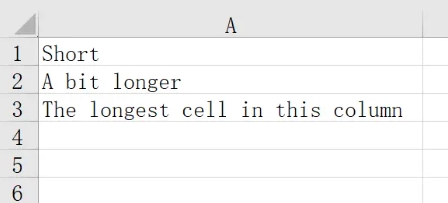
读写结合使用
可以结合使用xlrd和openpyxl,实现从一个 excel 文件中读取数据,然后将其写入另一个文件。
import openpyxl
import xlrd
# 读取.xls 文件
workbook = xlrd.open_workbook('test.xls')
sheet = workbook.sheet_by_index(0)
# 创建一个新的.xlsx文件
new_workbook = openpyxl.workbook()
new_sheet = new_workbook.active
new_sheet.title = 'sheet1'
# 将读取的数据写入新的 .xlsx 文件
for row in range(sheet.nrows):
for col in range(sheet.ncols):
new_sheet.cell(row=row + 1, column=col + 1, value=sheet.cell_value(row, col))
# 保存新的文件
new_workbook.save('output.xlsx')
xlutils
xlutils是一个用于处理excel文件的python库,主要用于与xlrd和xlwt库配合使用。它的主要功能是提供对excel文件的读取和写入操作,特别是在需要对现有的excel文件进行修改时。
主要功能:
复制工作簿:可以将现有的excel文件复制到新的工作簿中,以便进行修改。
读取和写入:结合xlrd和xlwt,xlutils可以实现对excel文件的读取和写入操作。
数据处理:可以在读取数据后对其进行处理,然后将结果写回到excel文件中。
注意事项:
xlutils 只支持 .xls 格式的文件,不支持 .xlsx 格式。如果你需要处理 .xlsx 文件,建议使用 openpyxl。
xlutils 依赖于 xlrd 和 xlwt,因此在使用之前需要确保这两个库已经安装。
安装
要使用xlutils,需要确保已安装xlrd和xlwt。可以使用以下命令进行安装:
pip install xlrd xlwt xlutils
写入数据
import xlwt
# 创建一个工作簿
workbook = xlwt.workbook()
# 添加一个工作表
sheet = workbook.add_sheet('sheet1')
# 写入数据
sheet.write(0, 0, 'a') # 第一行第一列
sheet.write(0, 1, 'b') # 第一行第二列
sheet.write(1, 0, 123) # 第二行第一列
sheet.write(1, 1, 456) # 第二行第二列
# 保存文件
workbook.save('test.xls')
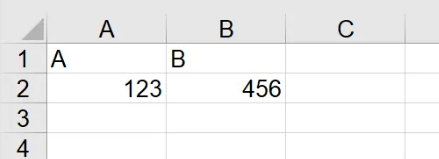
使用xlutils
# 从 xlutils.copy 导入 copy 函数,用于复制 excel 工作簿
from xlutils.copy import copy
# 导入 xlrd 库,用于读取 excel 文件
import xlrd
# 导入 xlwt 库,用于写入 excel 文件
import xlwt
# 打开名为 'test.xls' 的 excel 文件,并保留格式信息
tem_excel = xlrd.open_workbook('test.xls', formatting_info=true)
# 选择 excel 文件中的第一个工作表
tem_sheet = tem_excel.sheet_by_index(0)
# 复制打开的 excel 工作簿,以便进行写入操作
new_excel = copy(tem_excel)
# 获取复制后的工作簿中的第一个工作表
new_sheet = new_excel.get_sheet(0)
# 创建一个新的样式对象
style = xlwt.xfstyle()
# 创建字体对象并设置属性
font = xlwt.font()
font.name = '微软雅黑' # 设置字体为微软雅黑
font.bold = true # 设置字体为粗体
font.height = 100 # 设置字体高度
style.font = font # 将字体应用到样式
# 创建边框对象并设置边框样式
borders = xlwt.borders()
borders.top = xlwt.borders.thin # 设置上边框为细线
borders.bottom = xlwt.borders.thin # 设置下边框为细线
borders.left = xlwt.borders.thin # 设置左边框为细线
borders.right = xlwt.borders.thin # 设置右边框为细线
style.borders = borders # 将边框应用到样式
# 创建对齐对象并设置对齐方式
alignment = xlwt.alignment()
alignment.horz = xlwt.alignment.horz_center # 水平居中对齐
alignment.vert = xlwt.alignment.vert_center # 垂直居中对齐
style.alignment = alignment # 将对齐方式应用到样式
# 在指定单元格写入新数据,并应用样式
new_sheet.write(1, 0, 'new data', style) # 在第二行第一列写入 'new data'
# 保存修改后的新 excel 文件为 'output.xls'
new_excel.save('output.xls')
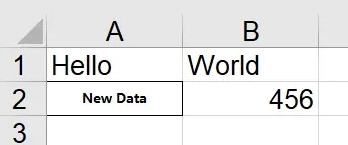
以上就是python利用xlwt/openpyxl/xlutils实现写入excel数据的详细内容,更多关于python写入excel数据的资料请关注代码网其它相关文章!





发表评论